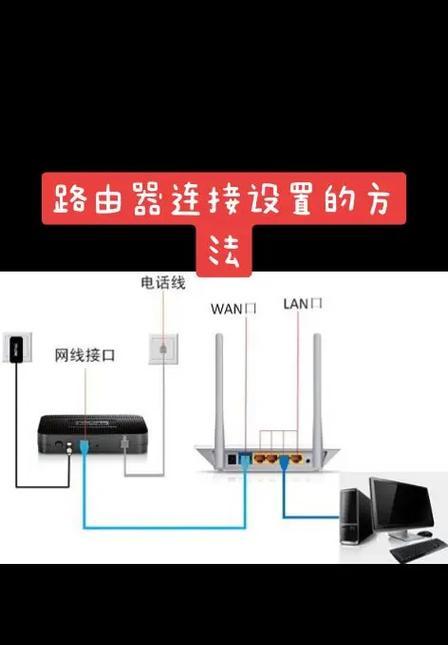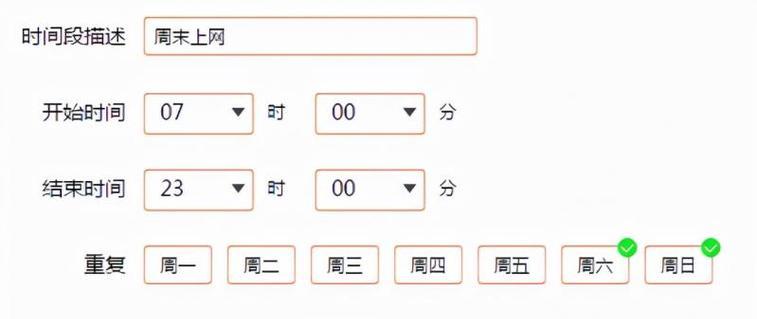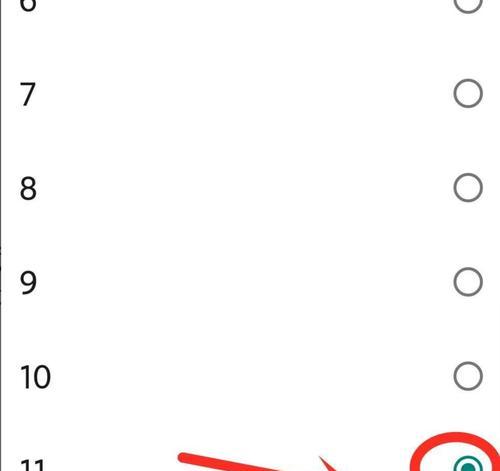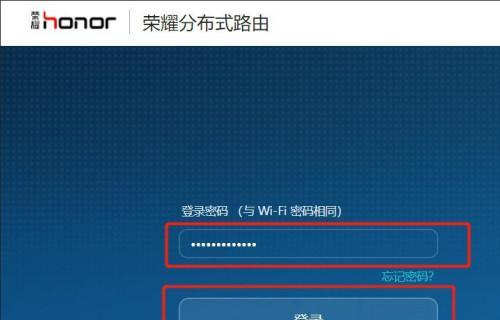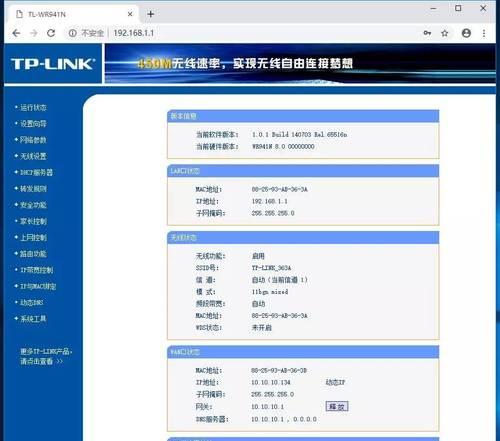中枢网关安装和设置路由器步骤?
在当今的数字化世界中,网络连接已经成为我们生活中不可或缺的一部分。中枢网关设备作为家庭网络与外部互联网之间的重要桥梁,其安装和设置对于保障网络稳定和安全有着至关重要的作用。本文将详细讲解中枢网关的安装和设置路由器的具体步骤,帮助您轻松搭建起个人或家庭的网络环境。
中枢网关的作用与重要性
中枢网关是家庭网络的中心,它负责连接互联网服务提供商的网络和您的局域网。通过中枢网关,您可以实现数据的交换和管理,确保网络流量的有效分配。同时,它还具备防火墙、NAT(网络地址转换)等安全功能,能够保护内部网络不受外部攻击。

选购合适的中枢网关设备
在安装和设置之前,选择一款合适的中枢网关设备至关重要。您需要考虑以下几点:
性能指标:检查设备的WAN和LAN端口速率,确保满足您的带宽需求。
无线覆盖:考虑路由器的无线覆盖范围,特别是在您的房屋大小和结构的基础上。
安全性能:了解设备的安全功能,包括防火墙、VPN支持和父母控制等。
易用性:选择界面友好、管理方便的路由器,尤其是对技术不太熟悉的用户。

安装中枢网关的前期准备
开始安装之前,请确保您已经准备好了以下物品:
中枢网关设备
网络线缆(通常为以太网线)
互联网服务提供商账号信息(用户名和密码)
电脑或智能手机
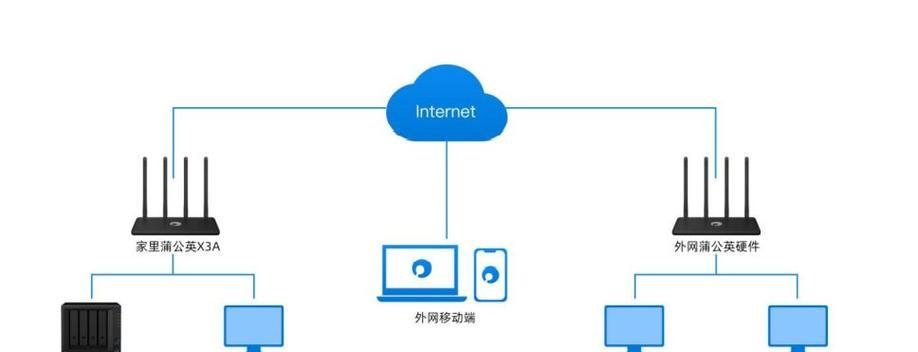
中枢网关安装步骤
步骤1:放置中枢网关
找到一个中央位置,确保路由器的信号能够覆盖到所有需要上网的区域。
避免将路由器放置在封闭的空间内,比如柜子里,这样会影响信号的传播。
步骤2:连接电源和网络线
将中枢网关设备连接到电源,并打开开关。
使用网络线将路由器的WAN端口与调制解调器(或光猫)连接。
步骤3:设置网络连接
连接您的电脑或智能手机到路由器的无线网络或通过LAN线连接。
在浏览器中输入路由器的IP地址(通常在路由器的底部标签上),进入管理界面。
按照向导输入您的互联网账号信息(用户名和密码),完成网络连接的设置。
步骤4:优化无线设置
进入路由器的无线设置页面,配置您的无线网络名称(SSID)和密码。
根据需要调整无线频道,减少与其他无线网络的干扰。
开启WPA2或WPA3加密,提升网络安全。
步骤5:高级设置和安全配置
在高级设置中,配置DHCP服务器,为连接的设备自动分配IP地址。
设置防火墙规则,以防止未经授权的访问。
定期更新路由器的固件,以获得最新的安全更新和功能改进。
常见问题解决
在安装过程中可能会遇到一些问题,这里列举几个常见的问题及其解决方案:
问题:无法连接到互联网。
解决方案:检查网络线是否牢固连接,重启路由器和调制解调器,检查互联网账号信息是否正确输入。
问题:无线信号弱或不稳定。
解决方案:更换无线频道,调整路由器位置,或升级到支持更高标准(如WiFi5或WiFi6)的设备。
问题:访问网络时速度慢。
解决方案:检查是否有设备正在大量下载或上传数据,导致带宽被占用。也可以尝试重启路由器以清除可能的网络拥堵。
实用技巧与维护
技巧1:定期更改无线网络密码,防止他人非法使用您的网络。
技巧2:使用访客网络功能,为访客提供一个隔离的网络环境。
技巧3:为重要的网络服务(如在线游戏、视频会议)设置QoS规则,优先保证带宽。
结语
中枢网关的安装和设置虽然涉及到一些技术性的步骤,但只要按照正确的方法进行,就能顺利完成。本文详细介绍了从选购到安装、从设置到优化的整个流程,帮助您轻松搭建家庭网络环境。记住定期检查和更新您的网络设备,以确保最佳的网络体验和安全。
版权声明:本文内容由互联网用户自发贡献,该文观点仅代表作者本人。本站仅提供信息存储空间服务,不拥有所有权,不承担相关法律责任。如发现本站有涉嫌抄袭侵权/违法违规的内容, 请发送邮件至 3561739510@qq.com 举报,一经查实,本站将立刻删除。
- 上一篇: 相机镜头内圈调整方法是什么?
- 下一篇: 72伏环卫车充电器的标准功率是多少瓦?
- 站长推荐
-
-

小米手机智能充电保护,让电池更持久(教你如何开启小米手机的智能充电保护功能)
-

手机移动数据网速慢的解决方法(如何提升手机移动数据网速)
-

如何解除苹果手机的运营商锁(简单教你解锁苹果手机)
-

电视信号源消失了,怎么办(应对电视信号源失联的常见问题和解决方法)
-

四芯网线水晶头接法详解(四芯网线水晶头接法步骤图解与注意事项)
-

解决电脑打印机加了墨水后无法正常工作的问题(墨水添加后打印机故障的排除方法)
-

欧派壁挂炉常见故障及解决方法(为您解决欧派壁挂炉故障问题)
-

解决打印机用户干预问题的有效方法(提高打印机效率)
-

冰箱门不吸的原因及检修方法(探索冰箱门密封问题)
-

苹果13双卡双待功能全解析(苹果13的双卡双待功能让通信更便捷)
-
- 热门tag
- 标签列表
- 友情链接